
FireAlpacaで普段からアイキャッチとアイコンを書いているので、その方法を公開します。
どうも、大学4年生のしゆうです。
ブログを書いていると、アイキャッチの作成やアイコンの作成に悩みますよね。
ブロガー界隈では、「Canva」という画像ツールがはやっているようです。
ブラウザでアイキャッチ画像が作れてしまいますし、操作が簡単な点がグッドですよね。
でも、Canvaではオリジナルのイラストが描けません。
そこで、僕が今回紹介する「FireAlpaca[ファイア アルパカ]」を使えば、アイキャッチ画像はもちろん、アイコン・ヘッダーまで作れてしまいます。
ということで、いつも使っているFireAlpacaの紹介です。
FireAlpacaとは
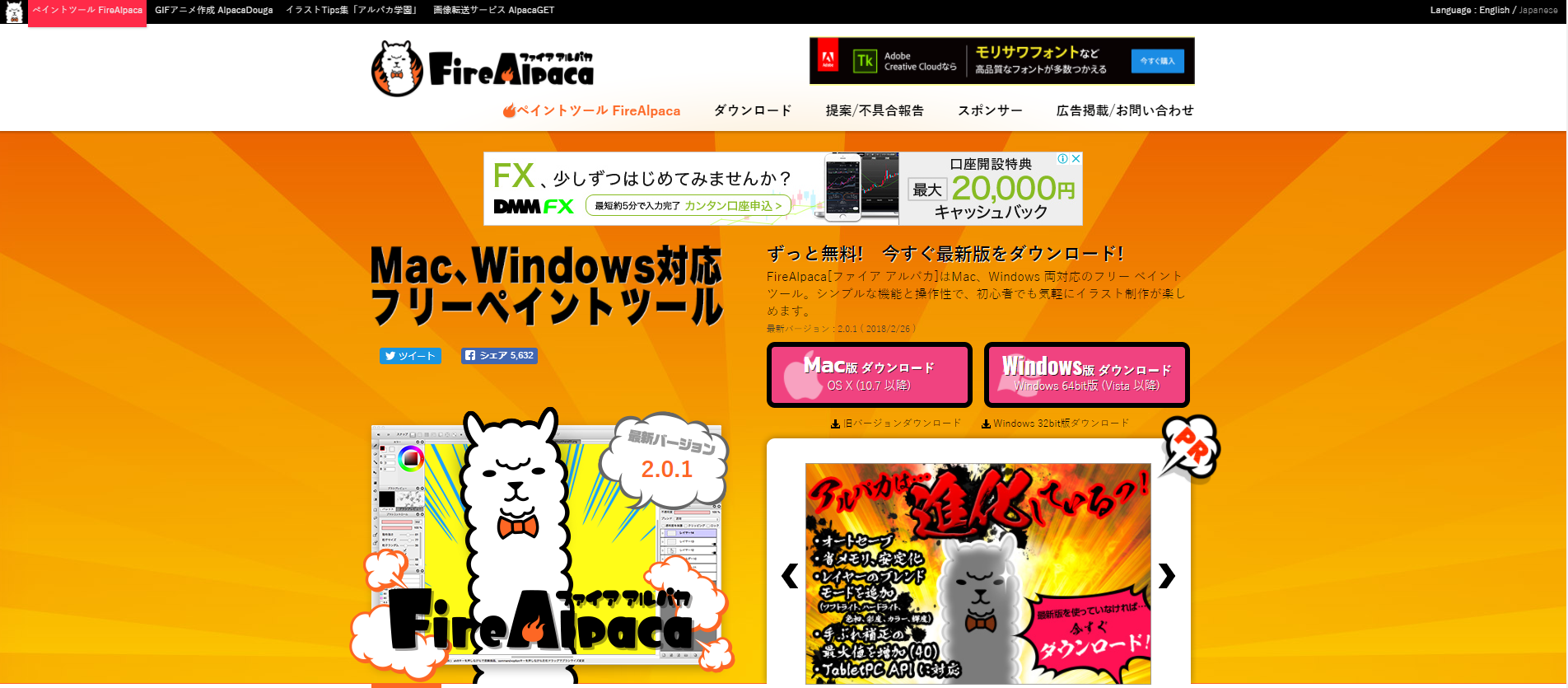
引用:フリー ペイントツール(Mac/Windows 両対応)FireAlpaca[ファイア アルパカ]
FireAlpacaとは無料で使えるペイントツールです。Canvaと違ってソフトのインストールが必要になってきます。
対応OSはこんな感じ。
OS10.7以上
・Windows
XP、Vista、7、8、8.1、10
Canvaと同じく商用利用も認められているので、ブログで使う際も安心ですね。
FireAlpacaでアイキャッチをつくる

例えばこの画像にテキストを入れてアイキャッチ画像をつくるとします。

まず、FireAlpacaで上の画像を開いて、左側の”T”と書いてあるところから文字を打ち込みましょう。
ここで文字の大きさや字体、色味をかえることができます。

そして、右側にあるレイヤー1の透明度を淡くすれば、いつも僕が作っているようなアイキャッチ画像の出来上がりです。
割と簡単じゃないですか?

ペイントツール(お絵描きツール)なので、もちろん1から自分で作ることもできますよ。

画像を選ぶところから文字を打ち込んで色味を合わせる所まで、3分もあればできてしまいます。
画像編集もFireAlpacaなら簡単

例えば、上で使ったこの画像の矢印や囲みはFireAlpaca内でできちゃいます。


こんな感じで集中線を付けたり、配布されているトゲトゲペンを利用できたり、自由に楽しむことが可能です。
FireAlpacaはアイコンも作れちゃう
上の手書きアイキャッチを見てもらえれば分かりますが、自由にお絵描きが可能なので、ブログ用Twitter用のアイコンも自分で作成可能です。
今回、ブログ・Twitter用にアイコンを自作してみました。

このブログのヘッダーを務めている「ツイストリーゼント君」を改めて書き下ろしました。
以前の作品と比べて、おでこに磨きがかかったように思います。


左:新作 右:過去作
PCの方は、一番上に戻ってもらえればFireAlpacaで書いたヘッダーも見れます。下の画像のものですね。

簡単な絵しか描けないの?
上で描いたような簡単な絵しか描けないと見くびってもらっては困ります。
無料でもプロ級の絵師さんが利用するほどのソフトなんです。

大分前に僕が描いた絵ですが、初心者でも色塗りまで迷うことなくできました。
Canvaと比べて使い勝手は?

気になるのは、Canvaと比べてどちらが使いやすいのか?ということですね。
これに関しては両方使ってみましたが、アイキャッチを作成するならどちらも使い勝手は同じくらいだと思います。
どちらも慣れてしまえば、3分くらいでアイキャッチが作れるぐらいの簡単さです。
ですが、僕は自由にイラストも描ける”FireAlpaca”を推します。
イラストはペンタブがないと厳しいですが、画像編集はマウスだけでも簡単ですし、できることの幅が広いのが何よりも良いですね。
無料のペイントツールという点ではFireAlpaca以外にもたくさんあります。
詳しくはこちらの「おすすめの無料お絵かきソフトの選び方」という記事にて分かりやすく紹介されていました。
まとめ
ブログ記事を拡散させるためにも、アイキャッチ画像は必須と言えるでしょう。
少しでもアイキャッチ画像を目立たせて、ブログ記事も分かりやすくまとめたいなら、ぜひ1度無料のペイントツールを試してみてください。
FireAlpacaをインストールされる場合は、「FireAlpaca[ファイア アルパカ]」公式HPからどうぞ。
Canvaを利用される場合、「Canva」のページに飛んでみてください。